后端接口地址配置
[!TIP]
如果是在开发环境那么直接修改 static/config/index.js 文件即可[!TIP]
如果是在生产环境那么直接修改 static/config/index-prod.js 文件即可
开发环境启动
在webstorm顶部找到该 三角形 点击后会出现一个下拉框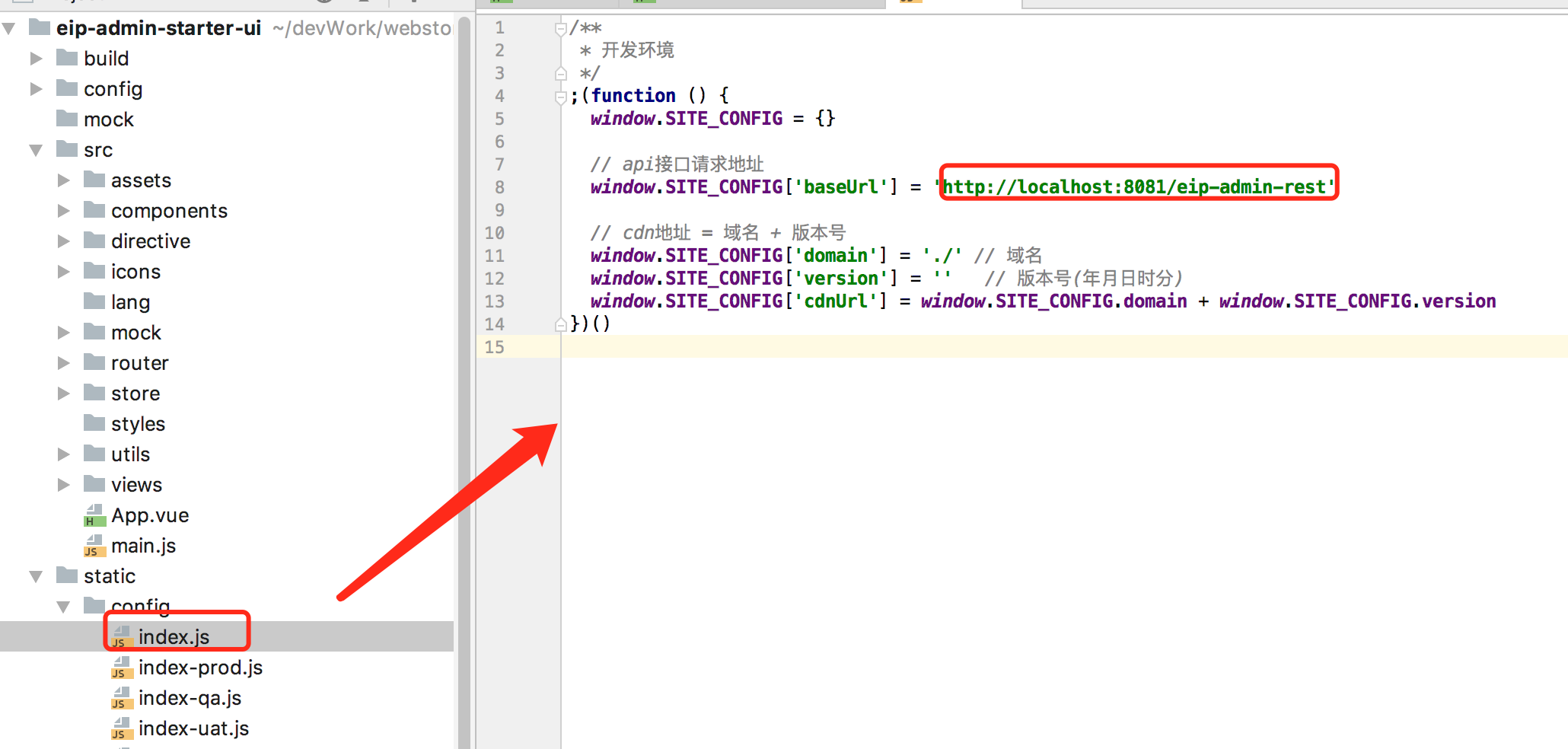
在弹出的下拉框中点击 Edit confirations,在接下来弹出的页面中安装如下图所示操作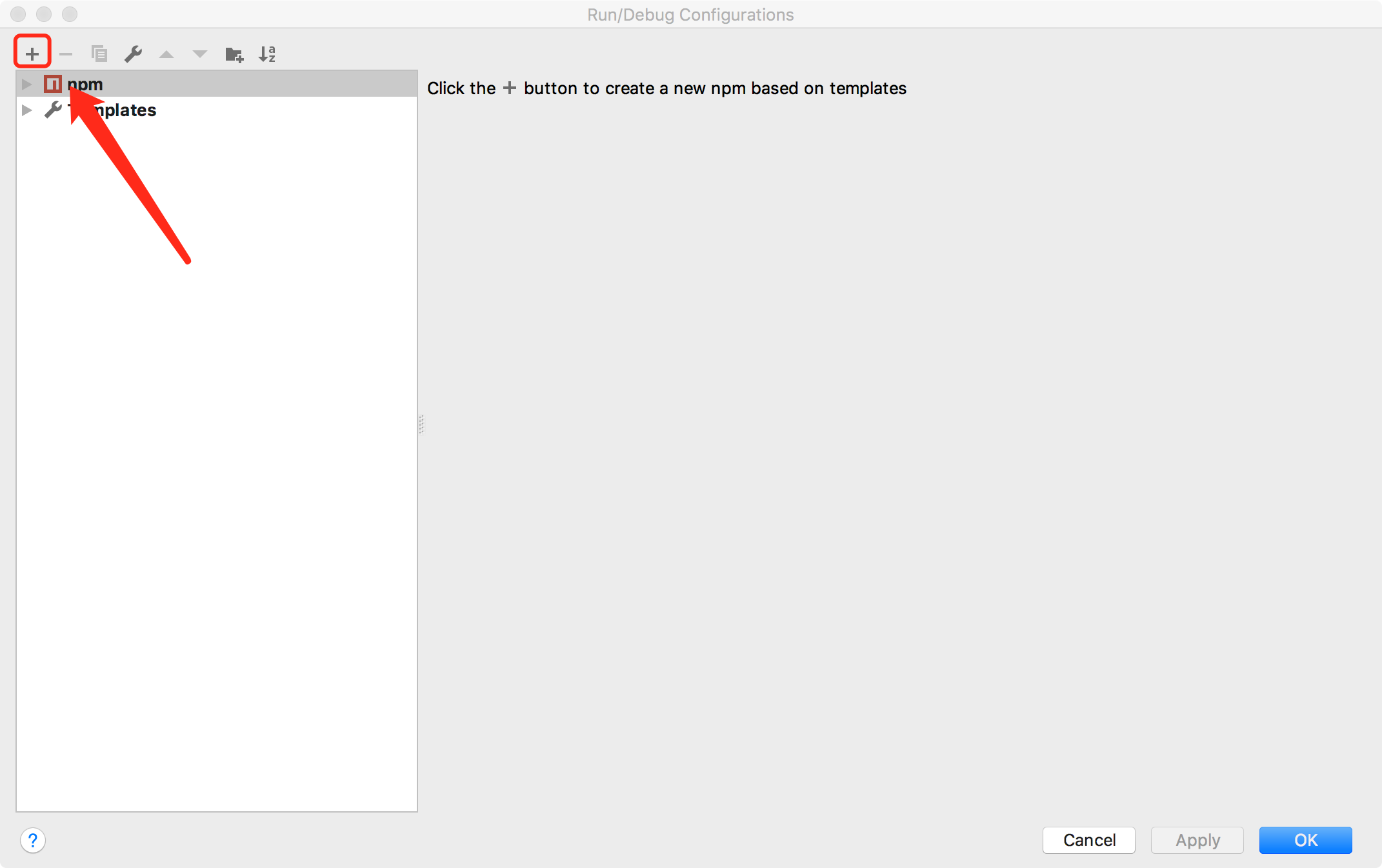
选择npm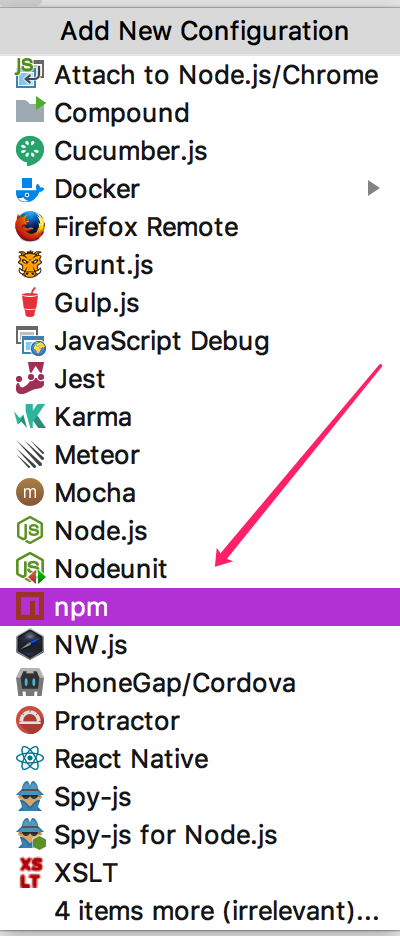
填写启动的参数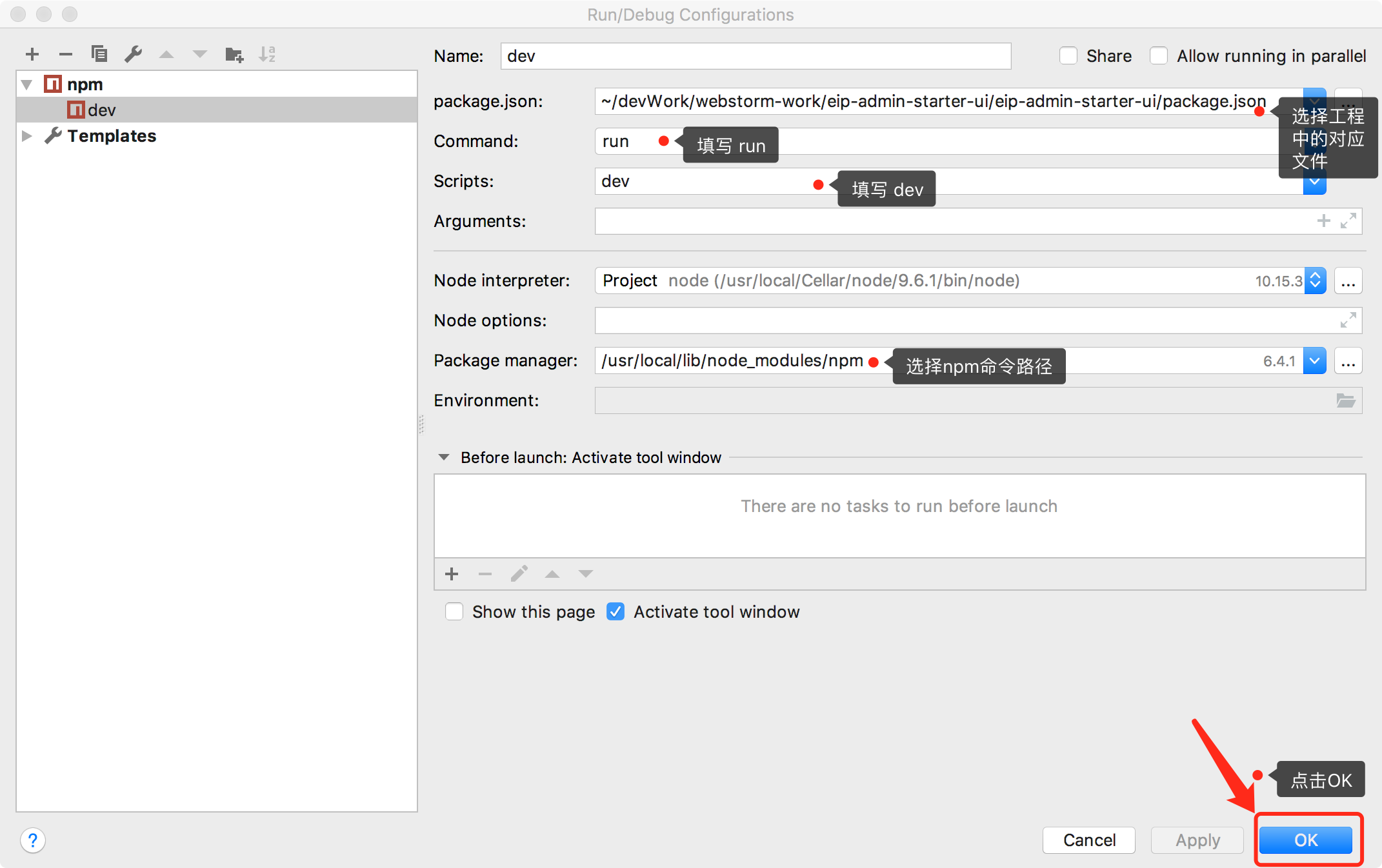
在启动之前需要安装下依赖包,需要在该工程目录下执行命令: npm install , 由于npm安装比较慢,所以我们推荐使用cnpm来安装
点击甲壳虫图标即可实现debug模式启动
启动的过程中控制台会实时展示启动的进度
启动成功会打印访问的地址 http://localhost:8001/#/login,输入到浏览器中试试吧 默认登录用户名和密码都是 admin
打包部署
[!TIP]
在该工程的目录下执行: npm run build
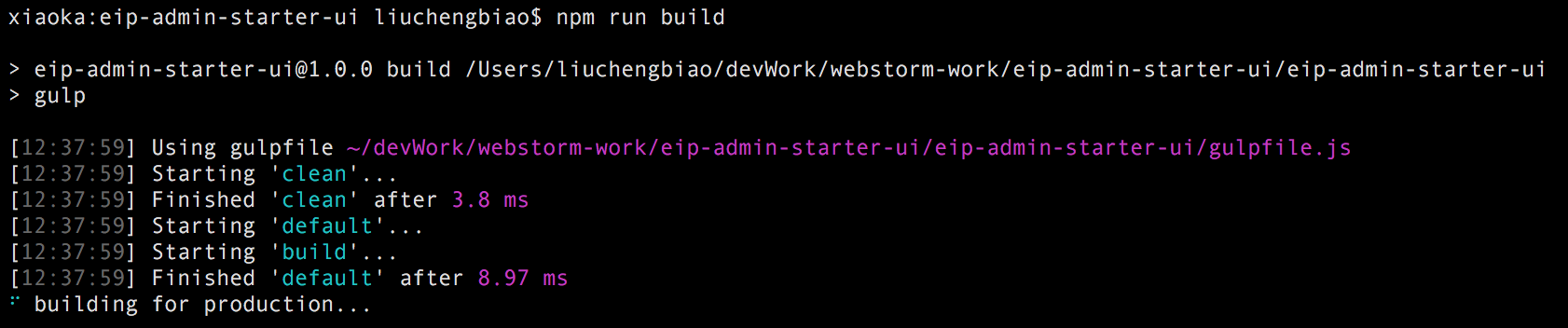
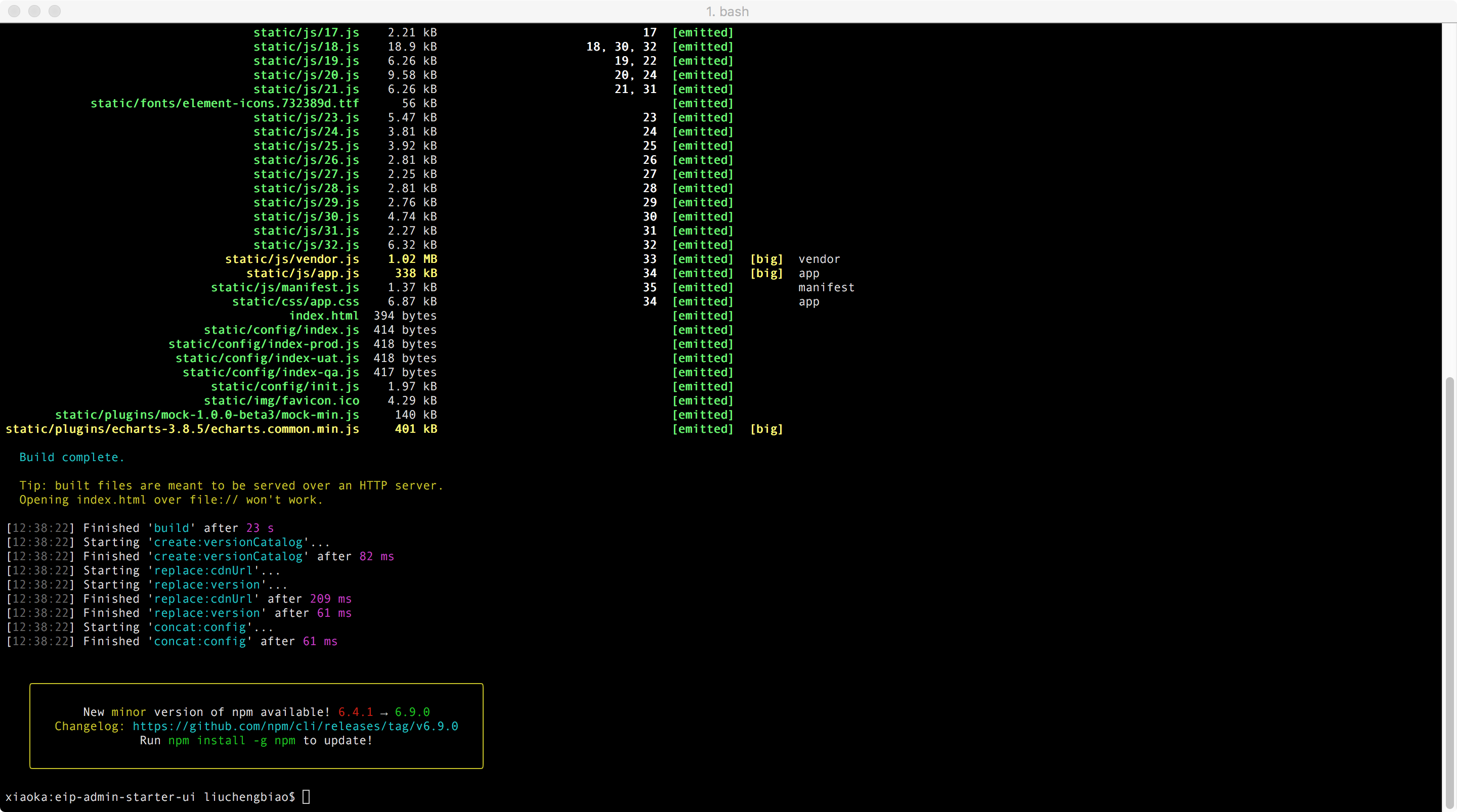
出现上面日志表示打包成功,这个时候会在该目录下生成一个dist目录,dist目录中存储的便是该UI打包后的代码,打包后的代码中的css、js文件已经被压缩了,如果需要修改源代码,需要重新打包。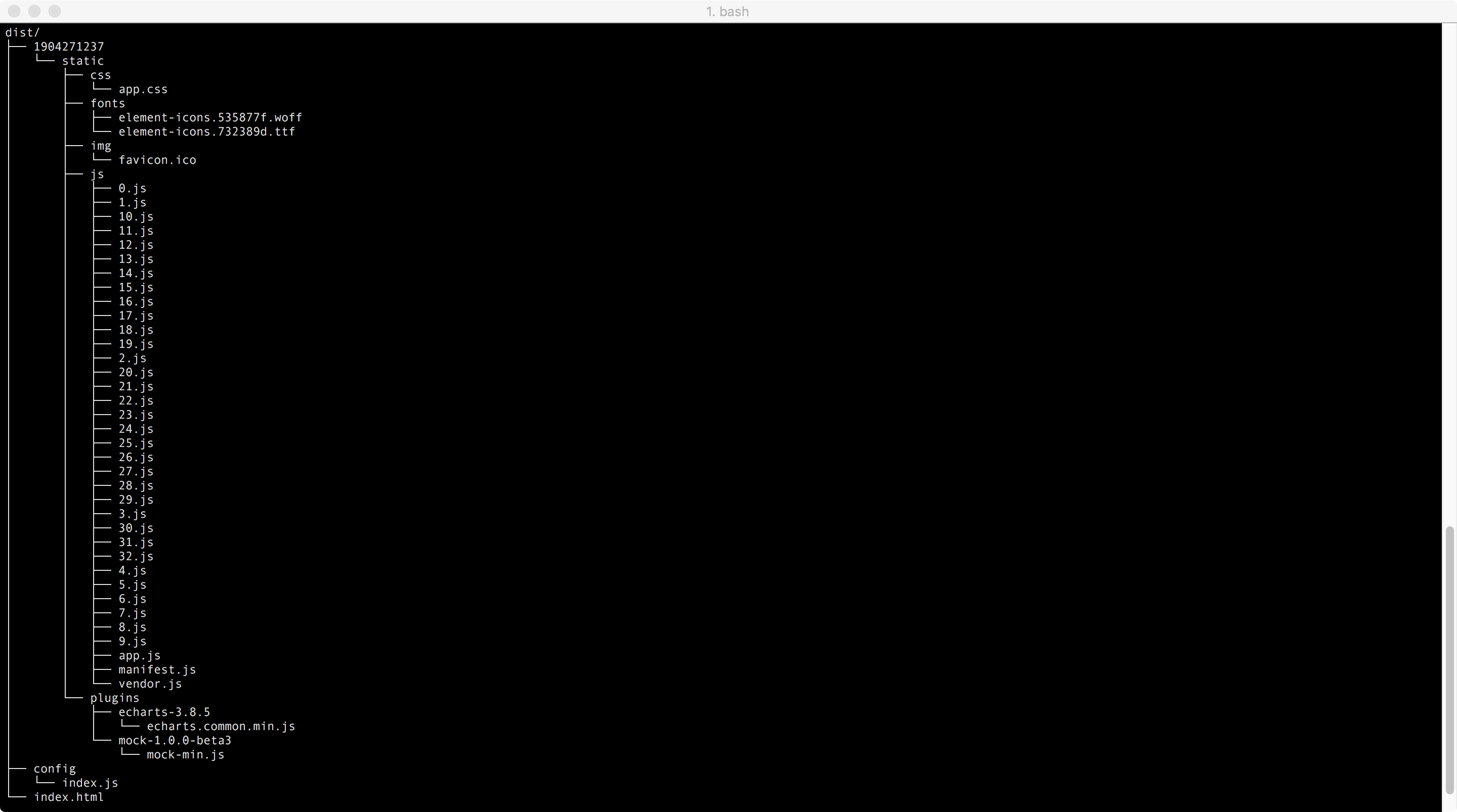
在dist/config/index.js 即可修改后端接口地址
将dist目录重命名为项目的名称todo,然后放入到 tomcat/webapps目录下,启动tomcat即可,在浏览器中输入: http://ip:tomcatPort/todo/index.html 即可访问前端页面。
dist目录下的内容也可以放入其他服务器中,比如: nginx。
菜单路由配置
假设你上面的代码都编写正确,也能够成功登录系统,但却无法访问待办事项页面,那是因为你还没有将菜单路由配置到页面中。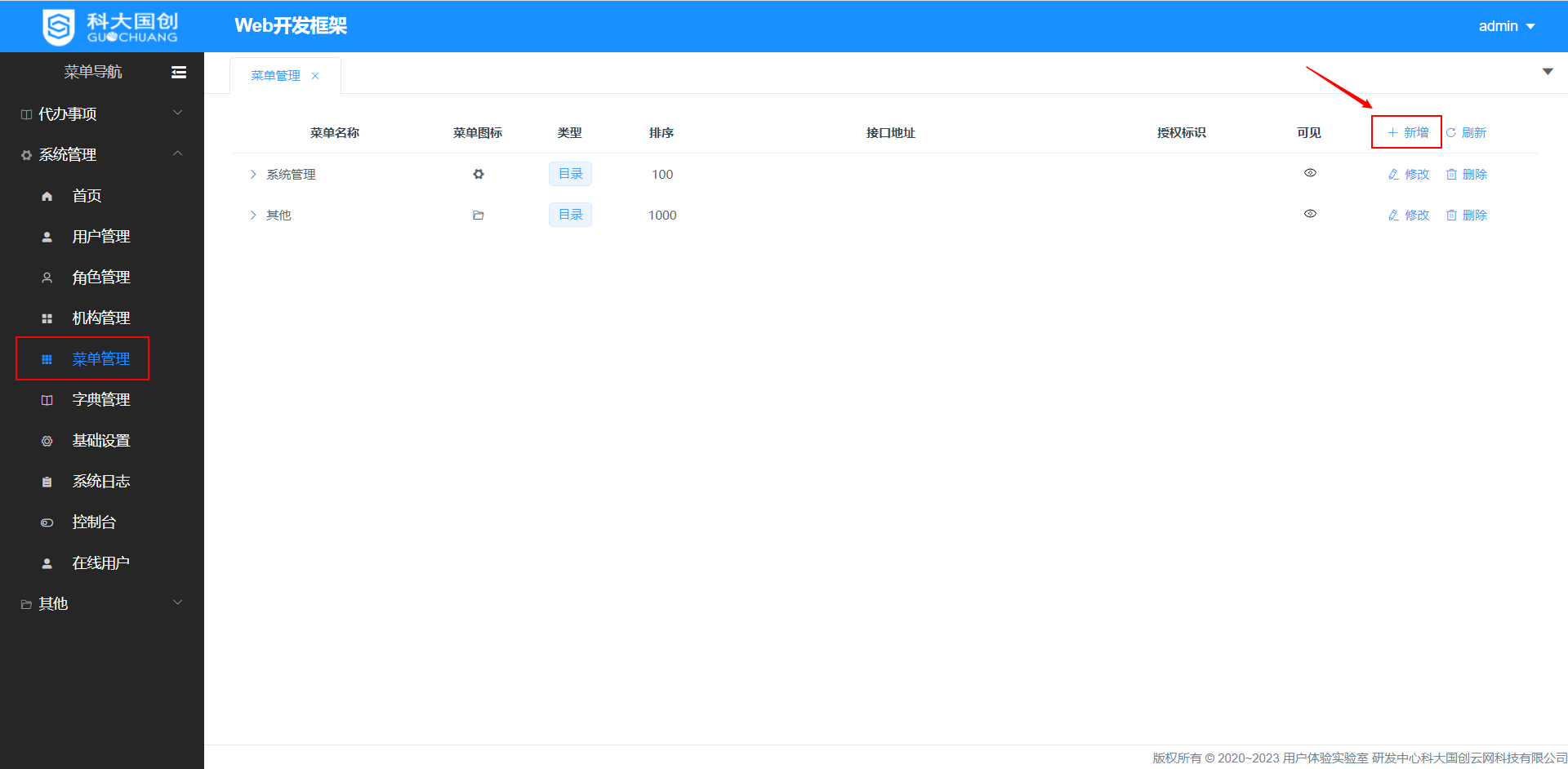
先创建一个待办事项目录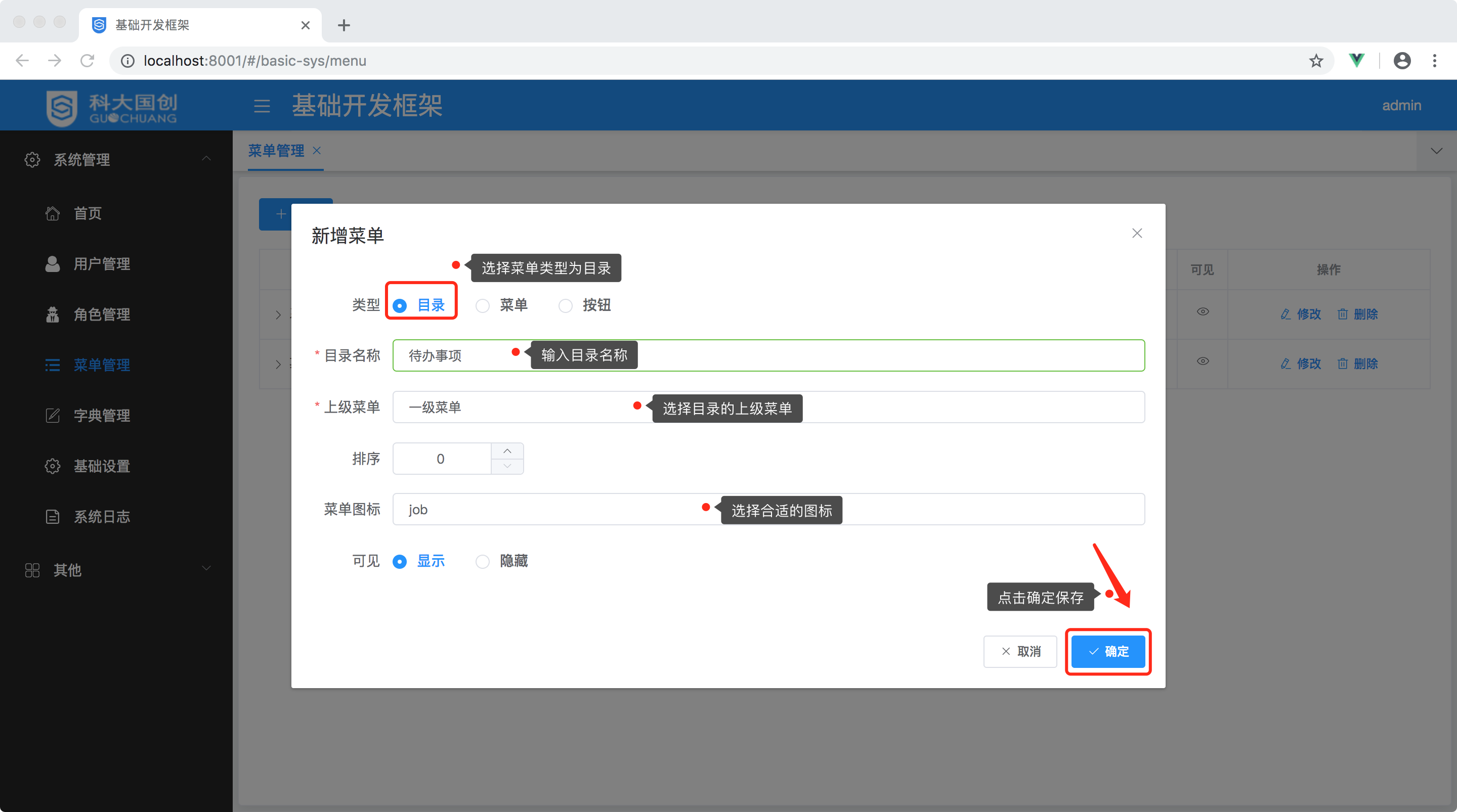
添加完毕后在待办事项目录下添加一个待办事项管理菜单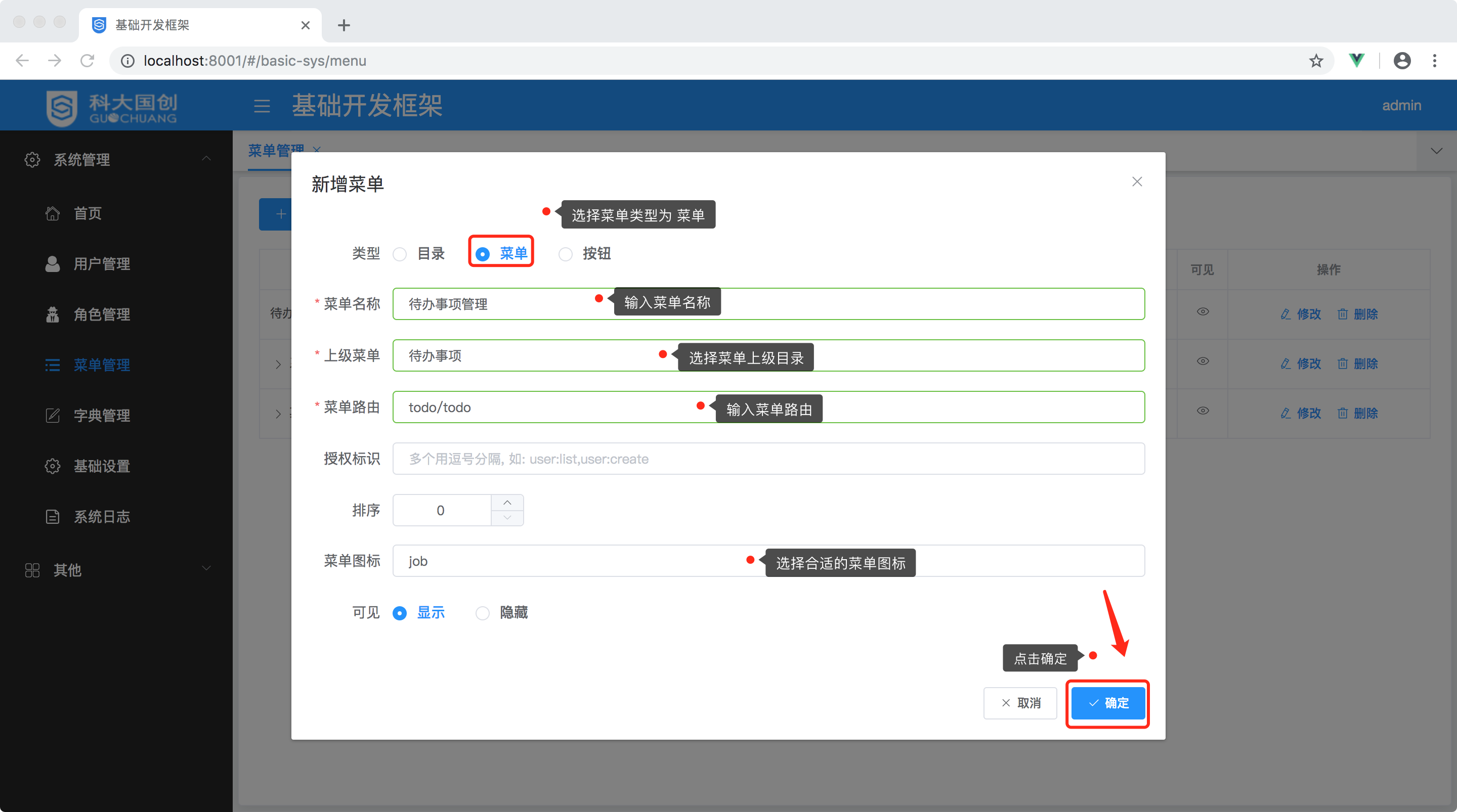
菜单路由的配置是其实是对应页面的路径,以views为根目录,当前系统中todo.vue 页面相对于views的路径为 todo/todo (不用填写.vue),那么对应的菜单路由就为 todo/todo
添加成功后刷新页面看下吧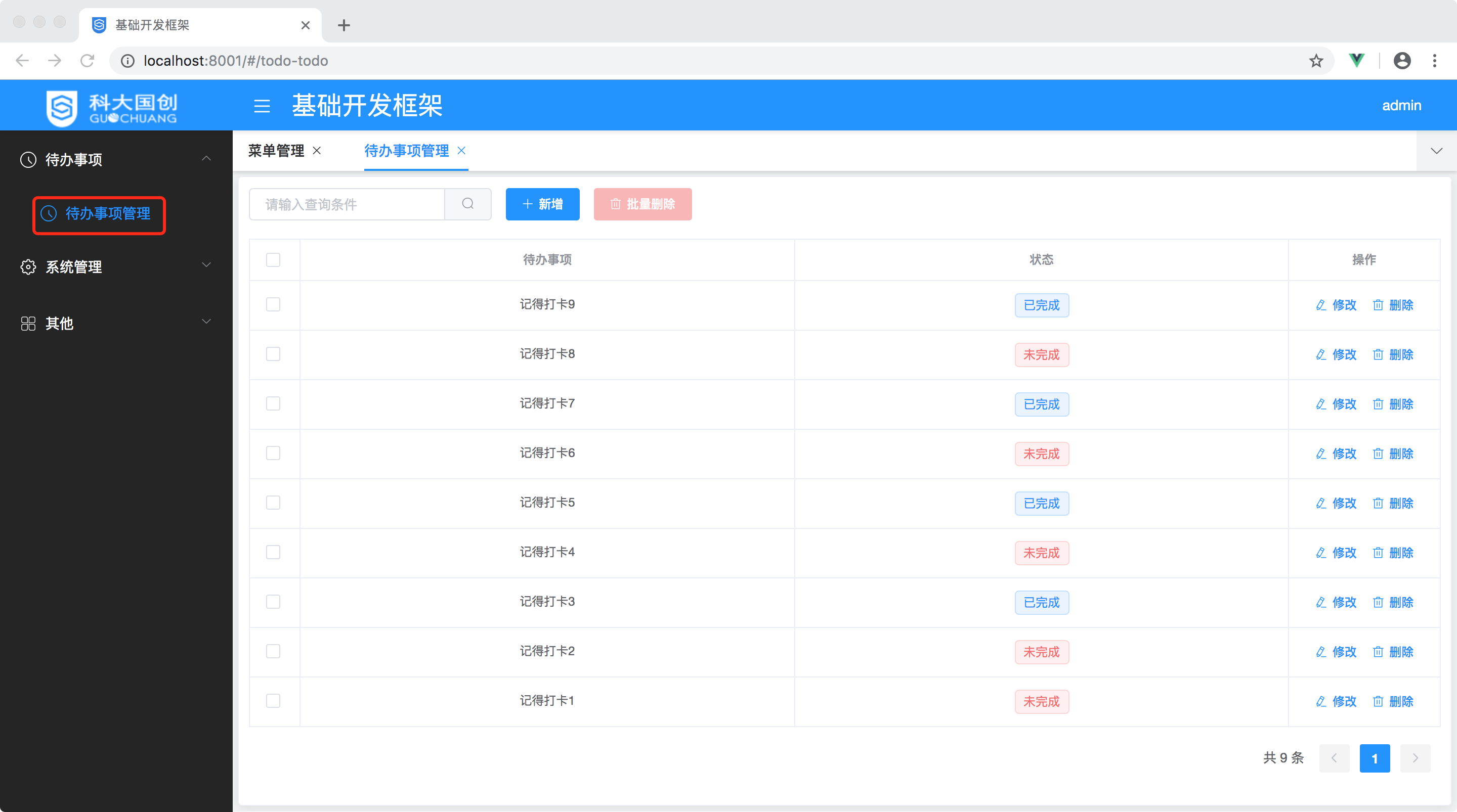
好了,到这里你应该对整个基础框架有个掌握了吧,当然系统的魔力不止于此,还有很多等你发现,有问题可以随时联系我们!

